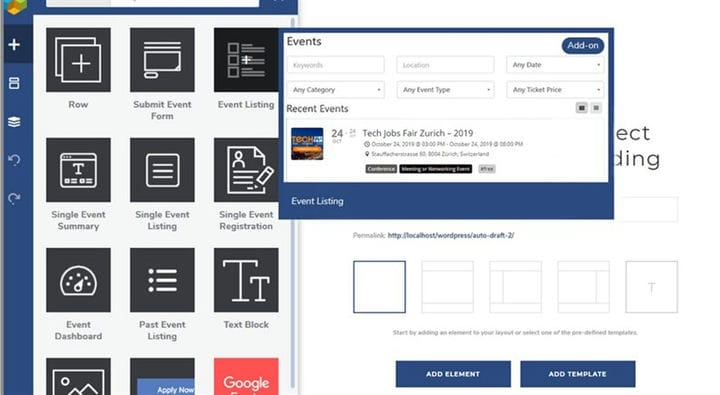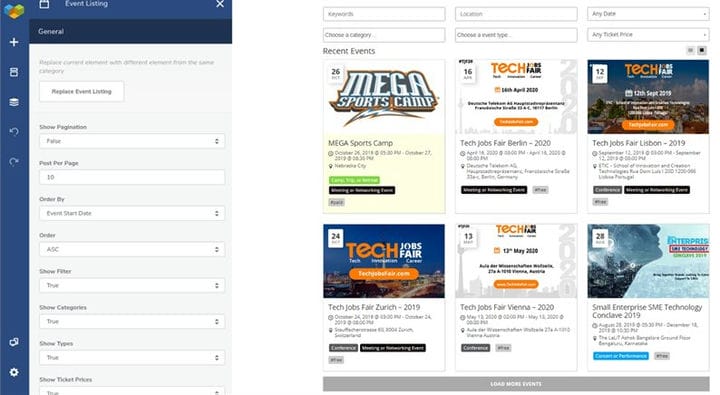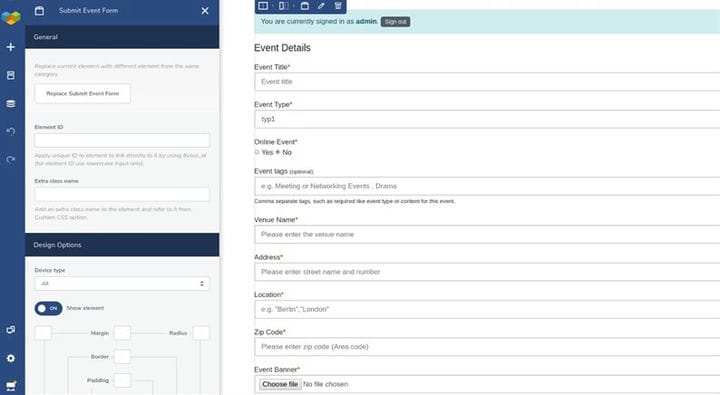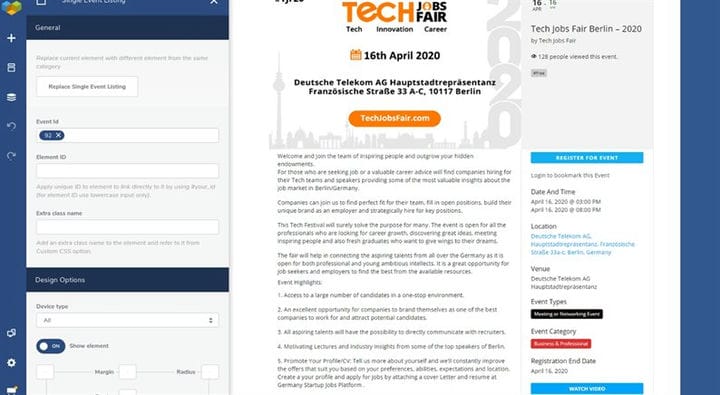Compatibilità di WP Event Manager con il famoso compositore visivo
Parliamo prima di cosa è un sito web di eventi e quanto è utile nel mondo di oggi. Tale piattaforma fornisce ai suoi utenti un modo semplice ed efficiente per vedere quali eventi si svolgono intorno a loro e quando. Gli eventi possono variare da concerti a iniziative di beneficenza, tutti facilmente accessibili in un unico luogo. Un WP Event Manager Visual Composer integrazione in grado di fornire buoni risultati in questo senso. Se ti stai chiedendo come funziona WP-Event Manager Visual Composer, questo articolo ti aiuterà.
Un buon sito web per la gestione di eventi è composto da diversi piccoli componenti che insieme costituiscono un prodotto utilizzabile. Uno dei componenti chiave di ogni buon event manager sono:
- Calendario
- Possibilità di acquisto biglietti
- Una buona interfaccia che mostra tutti gli eventi
Un sito Web predefinito di gestione degli eventi WordPress viene fornito con un tema evento WordPress e molti strumenti e potrebbe non essere necessario aggiungerne altri, ma per far funzionare correttamente il tuo modello di business, dovresti fare ricerche dettagliate sulle tue esigenze e requisiti. Ciò ti consentirà di identificare ciò che hai attualmente e ciò che manca dal tuo sito web.
Per semplificare il processo di creazione di un sito Web di gestione degli eventi WordPress decente, utilizzeremo uno strumento chiamato Visual Composer durante il nostro viaggio. Parliamo ora un po’ di cosa è questo prodotto.
Cos’è Visual Composer?
Il compositore visivo sostituisce l’editor WordPress predefinito con un layout diverso che è molto più facile da usare. Il nuovo layout è progettato per sembrare più naturale in un ambiente drag-and-drop ed è stato creato con l’intento di rendere la creazione di siti Web un’attività ancora più semplice di quanto non sia già. Poiché non è preinstallato con WordPress, discuteremo ora come installare Visual Composer
Il processo di installazione del compositore sarà come qualsiasi altro plugin di WordPress. Per scaricarlo, ci dirigeremo sul sito ufficiale (visualcomposer.com) e faremo clic sulla sezione Download. Una volta fatto questo, vai al pannello di amministrazione di WordPress e vai alla sezione dei plugin. Fare clic su "Aggiungi nuovo" nell’angolo in alto a sinistra e fare clic su "Carica plug-in". Carica il file scaricato di recente e, al termine, WordPress lo installerà automaticamente. Dopo che è stato fatto ciò, "Attiva plug-in" diventerà visibile e tutto ciò che devi fare per avviare Visual Composer è fare clic su quel pulsante.
Che cos’è il gestore eventi?
In precedenza, abbiamo parlato di ciò che rende un sito Web di gestione di eventi WordPress di successo e abbiamo concluso che tutto si riduce a soddisfare le tue esigenze con gli strumenti giusti disponibili sul mercato. Questi strumenti sono anche conosciuti come gestori di eventi.
I gestori di eventi possono creare o distruggere la funzionalità del tuo sito Web, quindi è molto importante avere una buona quantità di ricerche sulle opzioni attuali che hai a disposizione. Dalla loro funzionalità al prezzo, tutto è abbastanza importante da essere conosciuto. Il problema è che nessuno degli strumenti è dannoso, devi solo sapere quale delle centinaia di plug-in di gestione eventi disponibili è la soluzione migliore.
Le tue esigenze potrebbero suggerire che hai bisogno di un plug-in di livello intermedio. Accontentarsi di uno minore può seriamente ostacolare le tue prospettive di business e puntare su quelli più costosi potrebbe non darti un ritorno sufficiente per far sembrare che valga la pena. Questo è il motivo per cui una buona ricerca sulle tue esigenze è fondamentale per scegliere la cosa giusta.
WP Event Manager è uno di questi plugin per la registrazione degli eventi di WordPress che possiamo usare. La sua descrizione ufficiale afferma che si tratta di un plug-in di gestione degli eventi leggero, scalabile e completo e non c’è davvero nessuna dichiarazione fuorviante qui. WP Event Manager copre tutte queste aree ed è molto intuitivo. Questo lo rende uno dei gestori di eventi più scelti di tutti i tempi.
Shortcode
Gli shortcode del gestore degli eventi sono un modo molto elegante per eseguire compiti grandi e apparentemente difficili con il minimo sforzo e quasi senza impiegare tempo. Gli shortcode possono essere utilizzati insieme a WP Event Manager e Visual Composer per realizzare un prodotto molto creativo che sia completamente utilizzabile da tutti.
Creare il prodotto finale
Ora che abbiamo trattato singolarmente tutti i componenti, lavoreremo per combinarli tutti per creare un prodotto utilizzabile.
-
Attraverso l’uso di Visual Composer, possiamo semplicemente aggiungere componenti nella pagina seguendo il percorso: WP-admin -> Visual Composer -> Getting Started
-
Da lì, fai clic sul pulsante "Crea nuova pagina" e sarai quindi in grado di vedere un pulsante "+" alla tua sinistra.
-
Facendo clic si aprirà una finestra che ti mostrerà i widget disponibili che possono essere aggiunti alla tua pagina. L’elenco che apparirà può essere diverso a seconda del tipo di altre installazioni che hai effettuato sul tuo account WordPress.
-
Dopo aver fatto clic su qualsiasi icona, ti verranno visualizzate una serie di opzioni. Queste opzioni dipendono completamente dal tipo di widget che hai selezionato.
-
Compila i campi a tua scelta e poi sei pronto per pubblicare la tua pagina.
-
Da qui in poi, sarai in grado di aggiungere Shortcode ai componenti della tua pagina per rendere più facile la personalizzazione e l’usabilità.
-
Come abbiamo discusso sopra, è semplicissimo usare gli shortcode nelle tue pagine e una volta acquisita familiarità con loro, la quantità di personalizzazione che puoi aggiungere è praticamente infinita.
Alcuni esempi di utilizzo degli shortcode
Discuteremo ora alcuni degli shortcode e cosa fanno in modo che sia più facile per te familiarizzare con loro.
Shortcode dell’elenco degli eventi
Il primo è lo shortcode ‘Event Listing’. Questo frammento ti consente di visualizzare un intero elenco di eventi che sono stati aggiunti al sito web. Il codice effettivo per questo eccellente widget è " [events] ".
Invia lo shortcode dell’evento
Passando agli altri elementi, il prossimo shortcode in linea è "Invia evento". La cosa buona degli shortcode è che sono quasi sempre molto autoesplicativi. Questo non fa eccezione e ci dà un’idea molto chiara di cosa farà. Apparirà un form che ti permetterà di pubblicare gli eventi inserendo i loro dettagli nel sistema. Il codice utilizzato qui sarà ‘ [submit_event_form] ‘.
Shortcode evento
L’ultimo shortcode di cui parleremo è ‘Event’. Come avrai intuito, questo ti consente di visualizzare un singolo evento specifico dall’intero elenco a tua disposizione. Potresti indovinare, come posso catturare un evento specifico? La risposta è che nello shortcode puoi inserire un ID per un evento e basta. Il codice insieme alla parte ID ha questo aspetto: ‘ [id evento = “xxxx"] ‘.
Qual è il prossimo?
Da qui, puoi continuare a esplorare più shortcode e più plug-in di gestione degli eventi. Poiché WordPress è una piattaforma open source, non c’è davvero alcuna limitazione a ciò che può essere fatto al suo interno e con Visual Composer, creare un sito Web di gestione degli eventi WordPress non è mai stato così facile. Puoi anche provare a creare plugin e non si sa mai, potrebbero diventare una sensazione tutta loro!